一 mysql的应用部署
1.1 mysql的端口映射原理
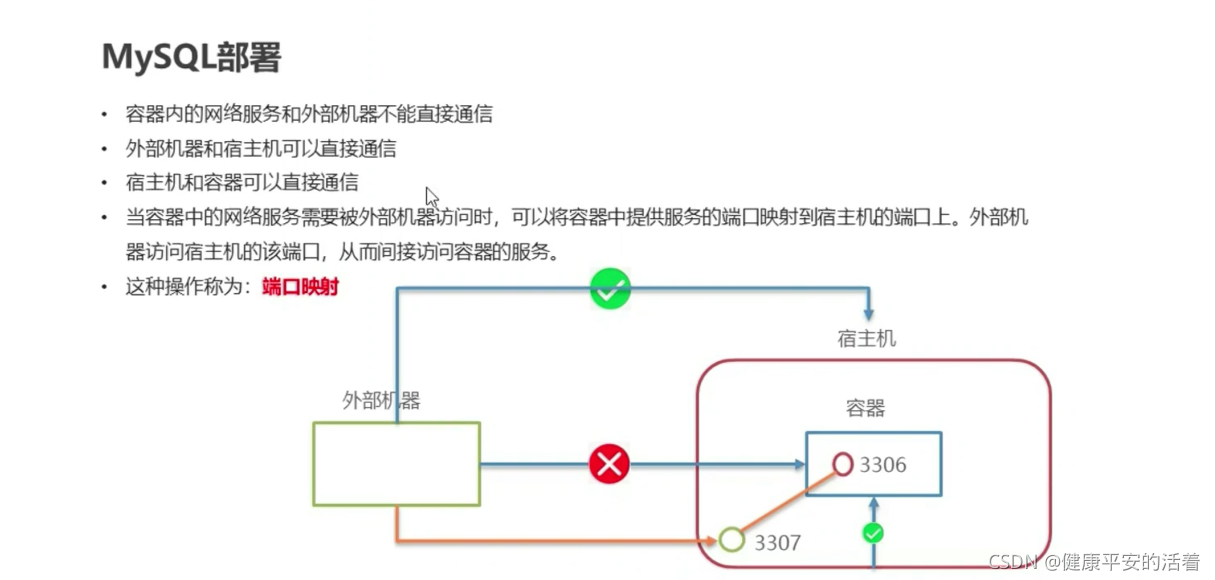
1.2 安装实例
1.拉取: docker pull mysql:5.7.29
2.查看镜像: docker images
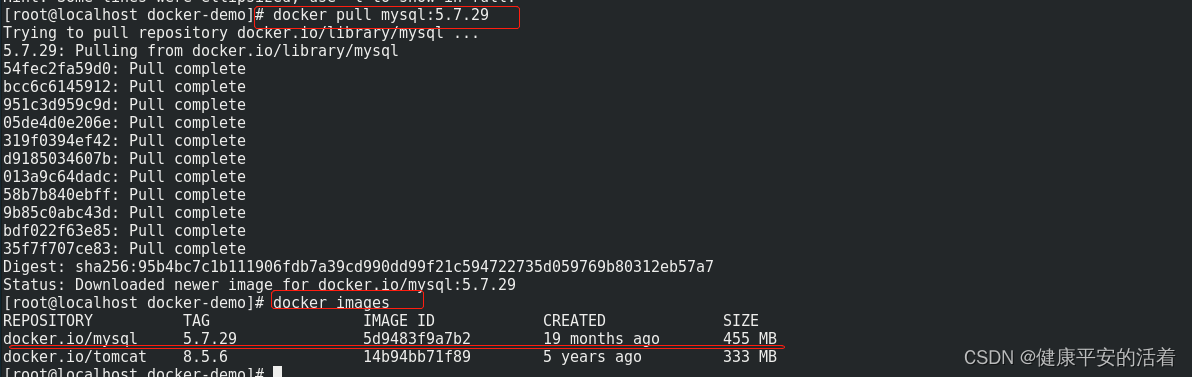
3.创建映射目录:mysql-5
在/root/docker-demo/mysql-5目录下,映射mysql信息

4.创建容器
[root@localhost mysql-c5]# docker run -id \
> -p 3307:3306 \
> --name=c5_mysql \
> -v $PWD/conf:/etc/mysql/conf.d \
> -v $PWD/logs:/logs \
> -v $PWD/data:/var/lib/mysql \
> -e MYSQL_ROOT_PASSWORD=123456 \
> mysql:5.7.29
bb7eb9a47752ca295537b70845ae6b0df4a6c25067e89f5b858e26b8e5964668
[root@localhost mysql-c5]# docker exec -it c5_mysql /bin/bash
root@bb7eb9a47752:/# mysql -uroot -p123456
mysql: [Warning] Using a password on the command line interface can be insecure.
Welcome to the MySQL monitor. Commands end with ; or \g.
Your MySQL connection id is 2
Server version: 5.7.29 MySQL Community Server (GPL)
Copyright (c) 2000, 2020, Oracle and/or its affiliates. All rights reserved.
Oracle is a registered trademark of Oracle Corporation and/or its
affiliates. Other names may be trademarks of their respective
owners.
Type 'help;' or '\h' for help. Type '\c' to clear the current input statement.
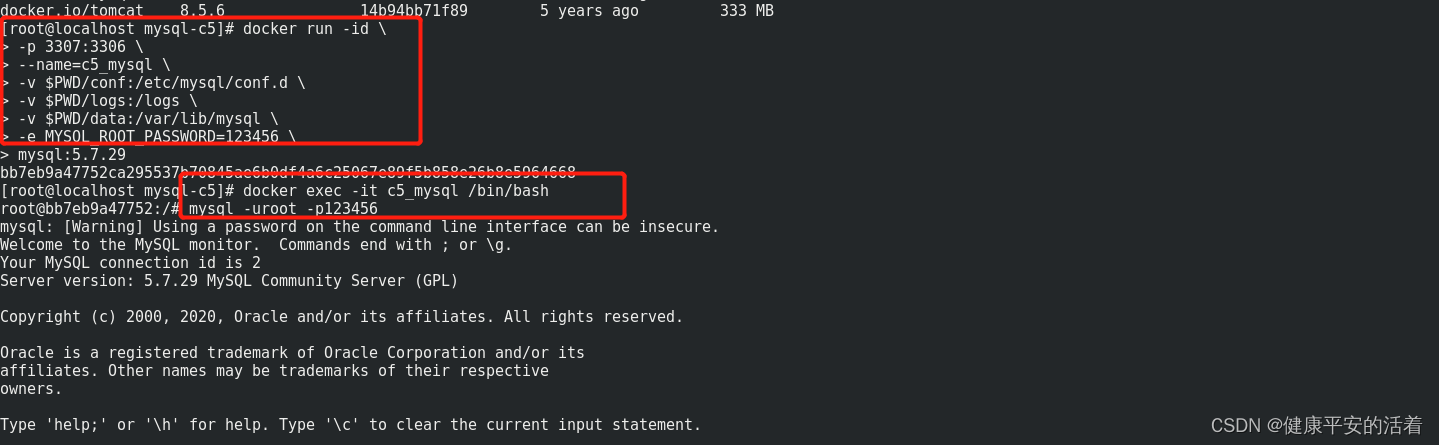
5.外部容器进行连接
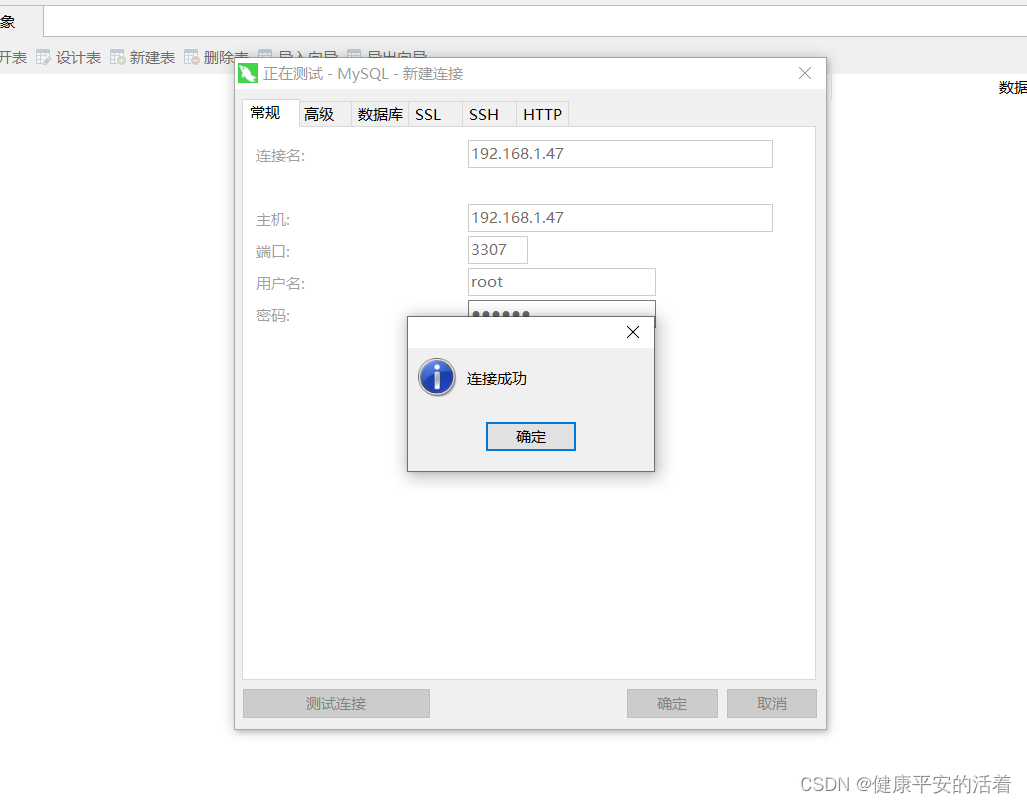
二 tomcat的安装实例
1.搜索镜像 docker search tomcat
2.拉取镜像: docker pull tomcat:8.5.6
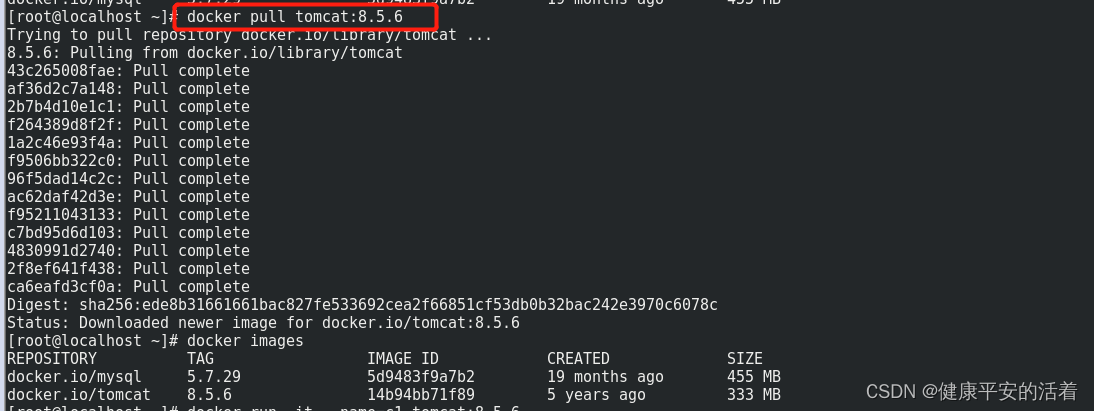
3.创建一个宿主机映射目录
在/root目录下创建tomcat-c4目录用于存储tomcat数据信息
[root@localhost docker-demo]# mkdir -p tomcat-c4
[root@localhost docker-demo]# ls
tomcat-c3 tomcat-c4
[root@localhost docker-demo]# cd tomcat-c4
[root@localhost tomcat-c4]# ls
4.进入tomcat-c4,创建容器
[root@localhost tomcat-c4]# docker run -id --name=c4_tomcat \
> -p 8080:8080 \
> -v $PWD:/usr/local/tomcat/webapps \
> tomcat:8.5.6
b891a7711651457a52a4850417271a54f25b82b1a425914d24ffe383ed31dc78
[root@localhost tomcat-c4]# docker ps -a
CONTAINER ID IMAGE COMMAND CREATED STATUS PORTS NAMES
b891a7711651 tomcat:8.5.6 "catalina.sh run" 8 seconds ago Up 6 seconds 0.0.0.0:8080->8080/tcp c4_tomcat
5caa9158a844 tomcat:8.5.6 "/bin/bash" 37 minutes ago Exited (0) 2 minutes ago c3
2d8387fa297f tomcat:8.5.6 "catalina.sh run" 55 minutes ago Exited (143) 45 minutes ago c2
4449d5029056 tomcat:8.5.6 "catalina.sh run" 58 minutes ago Exited (143) 45 minutes ago c1
[root@localhost tomcat-c4]# docker exec -it c4_tomcat /bin/bash
root@b891a7711651:/usr/local/tomcat# ls
LICENSE NOTICE RELEASE-NOTES RUNNING.txt bin conf include lib logs native-jni-lib temp webapps work
root@b891a7711651:/usr/local/tomcat# cd bin
root@b891a7711651:/usr/local/tomcat/bin# ./startup.sh
Tomcat started.
参数说明:
-
-p 8080:8080:将容器的8080端口映射到主机的8080端口
-v $PWD:/usr/local/tomcat/webapps:将主机中当前目录挂载到容器的webapps
5.外面访问,现在访问不到
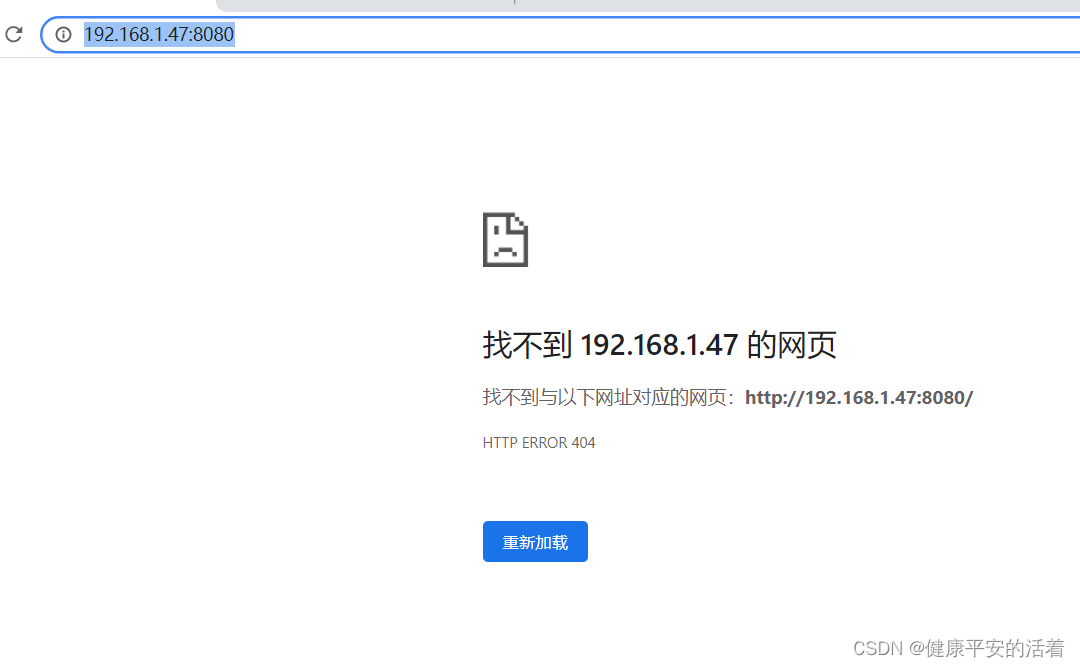 6.在宿主机tomcat_c4目录下,新建一个test目录,下面再建一个index.html
6.在宿主机tomcat_c4目录下,新建一个test目录,下面再建一个index.html
[root@localhost docker-demo]# cd tomcat-c4
[root@localhost tomcat-c4]# ls
[root@localhost tomcat-c4]# ls
[root@localhost tomcat-c4]# mkdir -p test
[root@localhost tomcat-c4]# cd test
[root@localhost test]# touch index.html
[root@localhost test]# vi index.html
[root@localhost test]#
其中index.html的内容为:
[root@localhost test]# more index.html
<h1>hello docker !</h1>
7.页面访问:
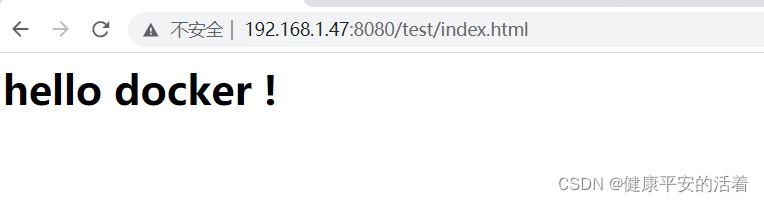
8.注意,宿主机要关闭防火墙,外部主机才能访问到
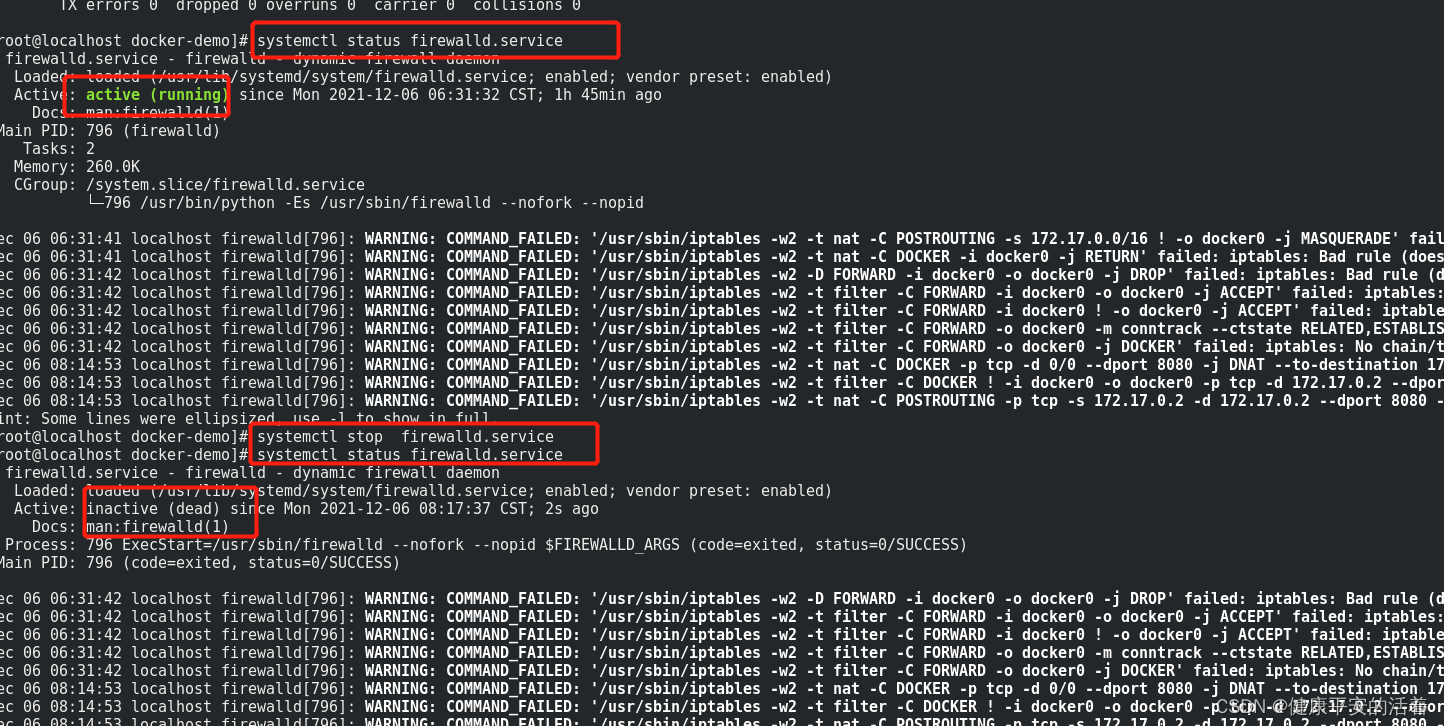






















 4015
4015

 被折叠的 条评论
为什么被折叠?
被折叠的 条评论
为什么被折叠?








